Kas emaplaat on võimalik asendada ilma akende uuesti installimata

- 1863
- 413
- Alberto Sauer II
Arvuti komponentide mis tahes uuendamine hõlmab teatavaid teadmisi Windowsi ja arvuti tervikuna. Emaplaadi sunniviisilise asendamise korral seisavad kasutajad silmitsi ühe võtmeküsimusega: kuidas salvestada opsüsteemi ja kogu installitud tarkvara. Sellel küsimusel on palju veealuseid kive, mis teatud tingimustel muutuvad kriitilisteks vigadeks, mis ei võimalda süsteemil õiget viisi laadida. See artikkel on loodud sellise probleemi lahendamiseks ja võimalike probleemide ärahoidmiseks pärast emaplaadi väljavahetamist.

Probleemi probleemid
Nagu varem mainitud, on operatsioonisüsteemi säilitamine pärast emaplaadi asendamist üsna keeruline teema, mis soovitab teatud ettevalmistavaid samme, mida arutatakse hiljem. Väärib märkimist kohe, et opsüsteemi ülekandmiseks on kümneid erinevaid soovitusi ja juhiseid. Mõned neist pakuvad hästi põhjendatud manipulatsioonide nimekirja, mõned on äärmiselt keerulised ega kanna tegelikku kasu. Samuti tuleb öelda, et opsüsteem saab edukalt käivituda ilma ettevalmistava etapita, kuna mõnel juhul piisab komponentide muutmisest ja Windows optimeerib iseseisvalt uue konfiguratsiooni jaoks. Kuid mõned kasutajad võivad kokku puutuda "sinise surma ekraani" välimusega, mis tasandab kõik arvuti sisselülitamise katsed. Lisaks on litsentsi säilitamisel teatud nüansid, eriti kui see laekus tasuta värskendusega. Ja seda arutatakse lähemalt.
Kas litsents kaob
Mitu aastat tagasi viis Microsoft läbi oma põhitoote agressiivse reklaamiettevõtte koos versiooniga "10", pakkudes kõigile, kes soovivad Windows 7/8 automaatselt uuendada opsüsteemi uusimasse versiooni. Kahjuks veetsid ainult üksused aega litsentseeritud lepingu tingimuste lugemisel, mis oli vajalik, kuna sellise tasuta litsentsiga seotud piirangud on kaugeleulatuvad tagajärjed. Peaksite alustama tõsiasjaga, et vastavalt litsentsi tarnekanalite väljakujunenud võimalustele, tasuta värskendusega kümnetele (eelnevalt mainitud toiming), samuti seadme ostmisel eelinstalleeritud OS-iga, kasutaja, kasutaja pakub OEM -litsentsi, kui tootja ei ole teisiti täpsustanud.
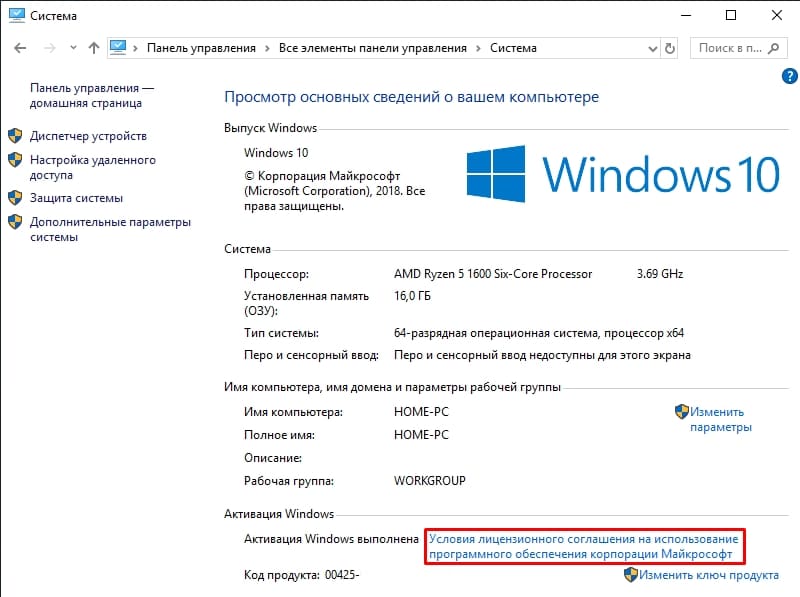
Pöördudes litsentsilepingu tingimuste poole, et kasutada Microsofti tarkvara 2016. aasta uusimate värskendustega:
A. Takistas seadme tarkvara. Kui tarkvara osteti seadmesse eelinstalleeriti (nagu ka siis, kui tarkvara värskendati seadmesse eelneva versiooniga), saate litsentsi kasutada tarkvara kasutamiseks otse teisele kasutajale ainult litsentseeritud seadme abil. Tarkvara tuleks edastada, samuti toote võtmega ehtne Windowsi kleebis, kui neid on seadmes. Igal lubatud edastamisel peab teine osapool nõustuma, et käesolevat lepingut rakendatakse tarkvara ülekandmisel ja kasutamisel.
Veel suurem semantiline koormus on väljavõte OEM -i litsentsimistingimustest:
„Arvuti mis tahes komponendi asendamisel, välja arvatud emaplaadi, säilitab kasutaja õigus kasutada OM-litsentsi. Emaplaadi väljavahetamisel on vaja uut opsüsteemi litsentsi, välja arvatud juhtumid, kui emaplaadi asendamine garantii parandamise ajal sarnase või identsega ”.

Sellest tulenevalt, võttes arvesse ülaltoodud teavet, on järeldused ühemõttelised - OEM -i Windowsi omanikud ei saa emaplaadi asendamisel litsentsile säilitada. Ainult autonoomse tarkvaraga kasutajad, st litsentsiga (FPP), mis osteti eraldi digitaalse või kasti koopia kujul. Rangelt öeldes peate eraldi kulutama raha toote kasti või elektroonilisele juriidilisele koopiale.
Kuidas Windows 10 salvestada
Nagu eespool mainitud, kehtib ülekande ülekandmine FPP litsentsi omanikele ja vastavalt Microsofti ametlikele juhistele peavad kasutajad komponentide asendamisel tegema järgmist:
- Siduge oma Microsofti konto Windowsi kontoga ja selle jaoks:
- Avage menüü Start ja minge jaotisse "Parameetrid".
- Valige vahekaart "kontod".
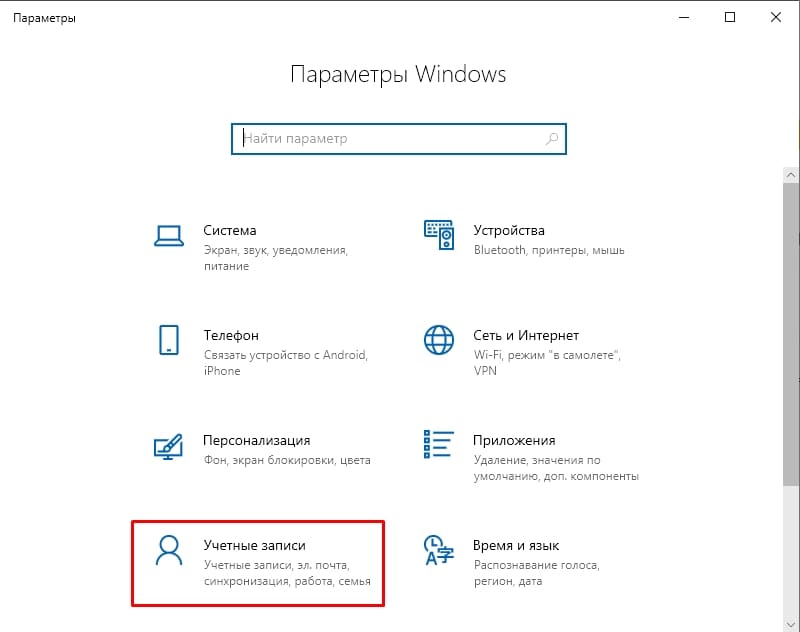
- Valige avatud aknast, mis on vajalik teie jaoks konto lisamisega ja kinnitage oma volitused sisselogimise ja parooli sisestamiseks.
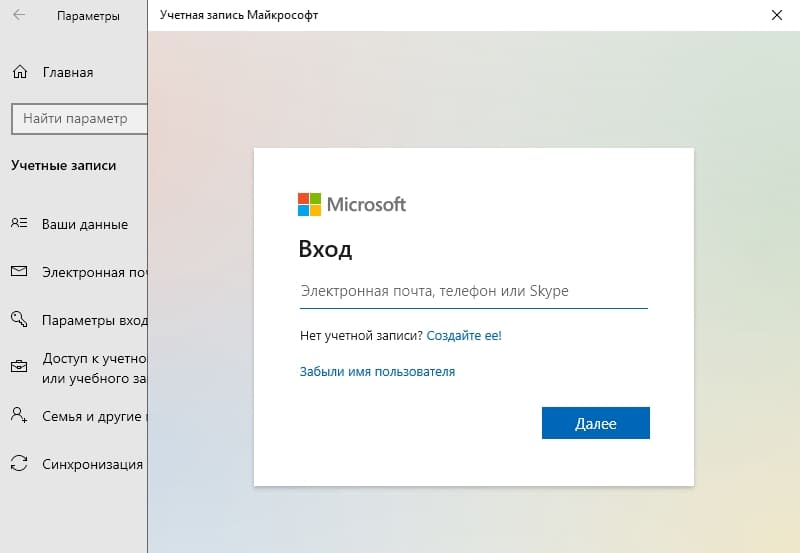
- Kontrollige aktiveerimise olekut, külastades samanimelist jaotist "Aktiveerimine", mille leiate vahekaardil "Värskendus ja turvalisus".
- Kui kõik on edukalt möödunud, siis on aktiveerimise olek "Windows aktiveeritakse teie Microsofti kontoga seotud digitaalse litsentsi abil".
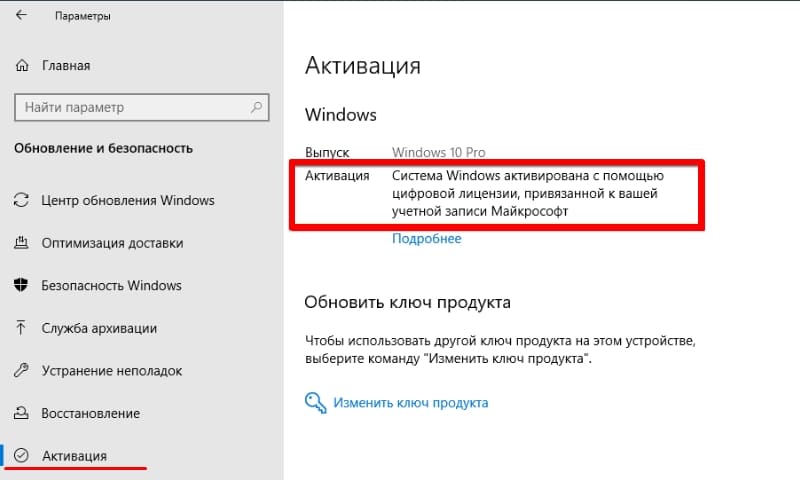
- Pärast seda võite hakata emaplaadi asendamist suunama, olles varem ohutuse jaoks Windowsi pildi loonud.
- Pärast arvuti asendamist ja sisselülitamist külastage seda jaotist uuesti ja klõpsake nuppu "Mitte -stop".
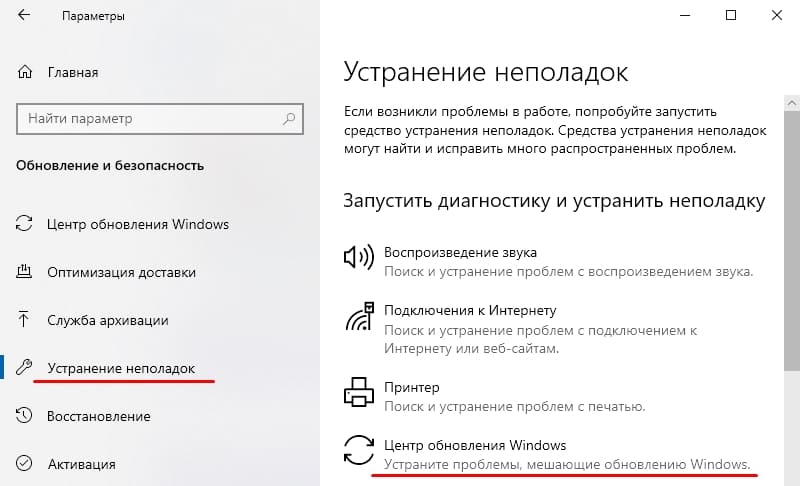
- Ehitatud utiliit alustab skannimist ja annab tulemuse, et aktiveerimine on võimatu.
- Klõpsake nuppu "Selle seadme korral on riistvarakomponendid hiljuti muutunud".
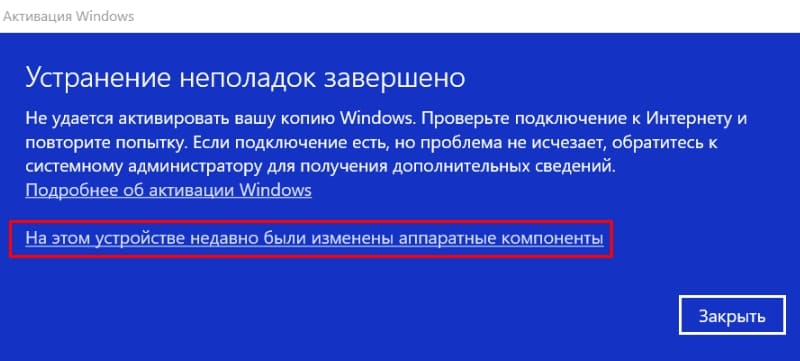
- Jääb teie kontol Microsofti all uuesti sisse logida, märkige parameeter "See on seade, mida ma praegu kasutan", ja klõpsake nuppu "Aktiveeri".
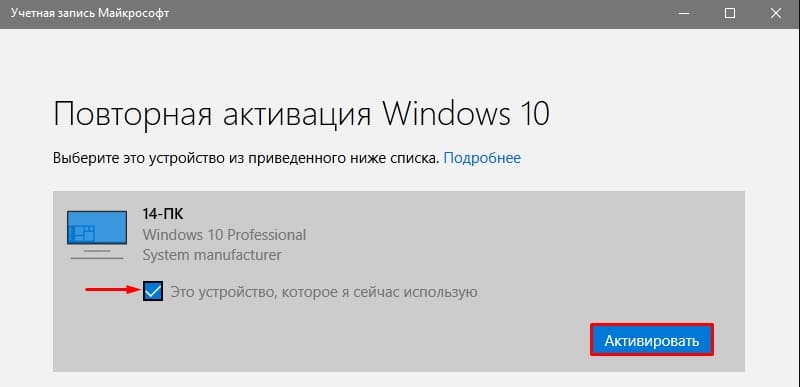
- Lõpus tasub arvuti taaskäivitada ja kontrollida veel kord aktiveerimise olekut.
See on kõik, kuna OS -i uusima versiooni asendamisel pole probleeme, mis on fikseeritud, kõik töötab stabiilselt ja ilma BSOD väljanägemiseta. Kui ilmub kriitiline viga, sõltuvad selle lahendamise viisid koodist ja tekkinud probleemi olemusest.
Kuidas Windows 7 salvestada
Varem öeldi, et selliste aktiveerimisega seotud probleemide opsüsteemi varasemate versioonide edasilükkamisega kehtib see ka Windows 7 kohta esimesel stardil pärast emaplaadi väljavahetamist, mis on rohkem vigadest. Näiteks ilmub kõige tavalisem “sinine surma ekraan” peatumisega “0x0000007b”, mille peamine põhjus on ATA/SATA rehvide kontrolleri muutus. Selle probleemi lahendamiseks on vaja ERD-Commanderi programmiga alglaadija vedajat, kuna lahendus näeb ette teatavaid muudatusi registris, nimelt:
- Kasutades "bootmenU" või prioriteedi sätteid "BIOS", laadige pardal olevast "Erd C.
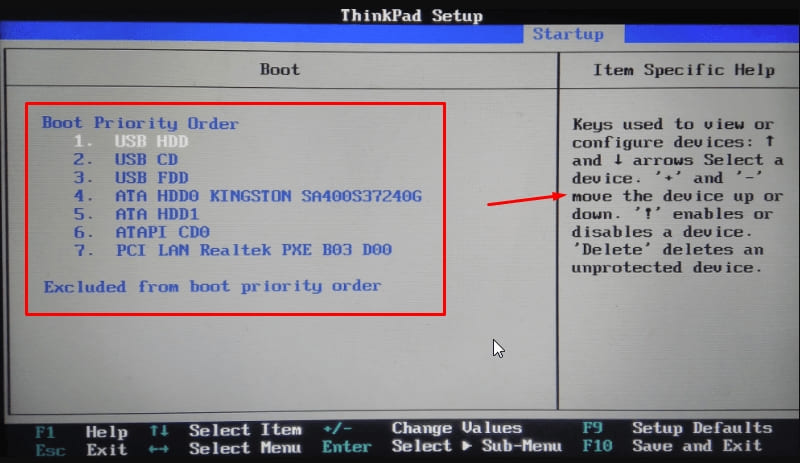
- Valige allalaadimismenüüst soovitud opsüsteem.
- Klõpsake nuppu "Ei" jaotises "Initsialiseerige ühendus taustal võrguga" ja "Jah", et "ketaste tähtede ümber määrata".
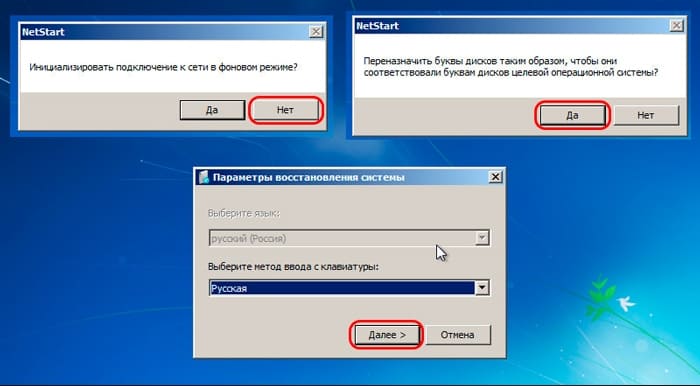
- Valige soovi korral klaviatuuri paigutuse kujul täiendavad parameetrid.
- Valige oma OS ja klõpsake nuppu "Järgmine", mis algatab Windowsi laadimisega seotud probleemide otsimise.
- Aknas „Restaureerimisparameetrid” avage pärast skannimist “Microsofti diagnostika ja taastamise tööriistade” viimane versioon ja pärast avamist klõpsake nuppu „ERD registri toimetaja”.
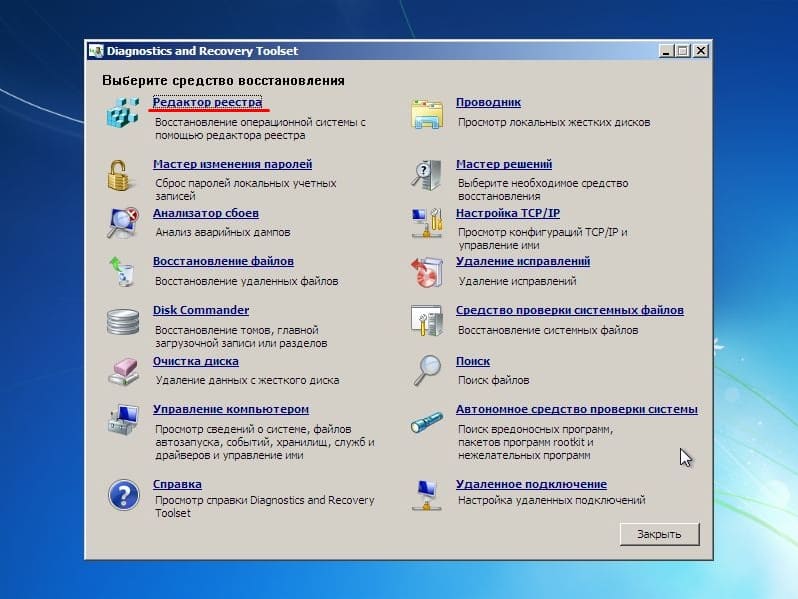
- Redigeerija aknast leidke filiaal "HKLM \ System \ MountEdDevices", klõpsake parema nupuga lõplikku kausta ja klõpsake nuppu "Kustuta".
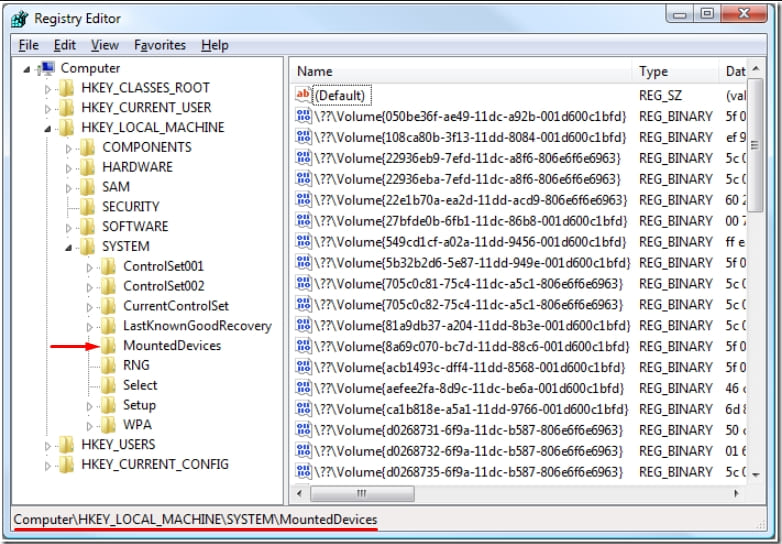
- Järgmisena avage filiaal "HKLM \ System \ CurrentControlSet \ Services" ja leidke parameetrid: Amdide, Amsata, Amdxata, Atapi, Intelide, Msahci, pciiide.
- Igaühe jaoks tuleks väärtus "0" märgistada kirjas "Start".
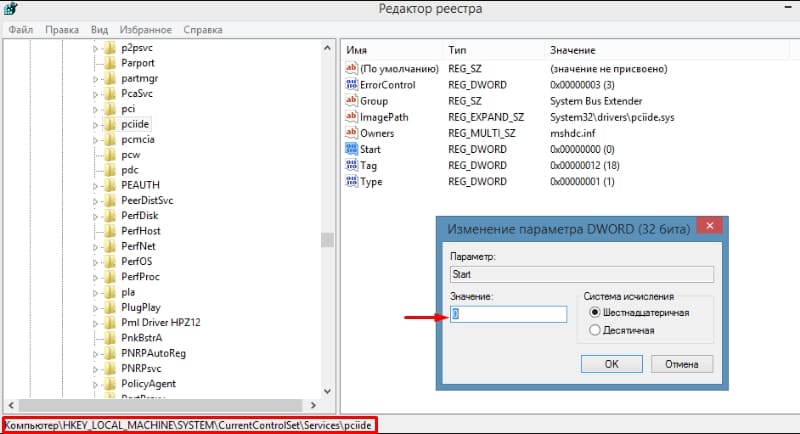
Pärast nende parameetrite väärtuste kontrollimist taaskäivitage arvuti ja kontrollige selle jõudlust.
Järeldus
Lõpus tasub veel kord korrata, et kaalutud küsimus pole ühemõtteline ja kellegi jaoks võivad ülalkirjeldatud toimingud tunduda ülearused. Peamine on hoolitseda litsentsi õigeaegse hooldamise eest, kui emaplaadi asendamine pole sunnitud nähtus.

